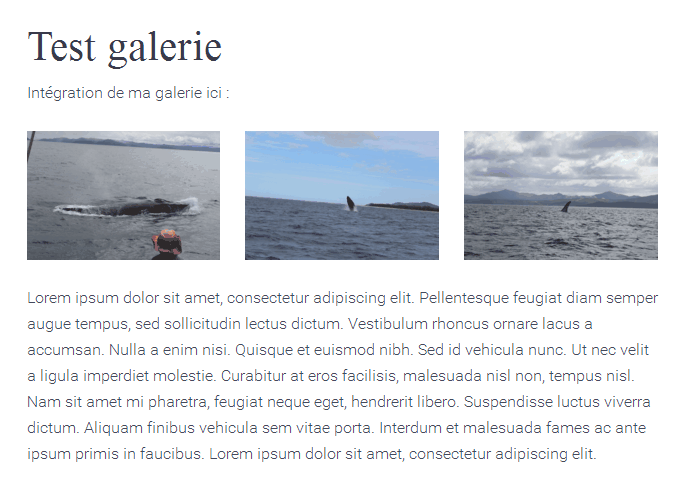Si votre site est livré avec l'extension Widgetkit, cet article vous présente la procédure de création d'une galerie photo et l'incrustation de celle-ci dans une page de votre site.
Si vous ne disposez pas encore de Widgetkit, n'hésitez pas à télécharger cette excellente extension sur Yootheme et installez-la sur votre site avant de poursuivre.
Création de la galerie Photo
Pour commencer, rendez vous dans l'extension Widgetkit en cliquant sur Composants > Widgetkit, et cliquez sur le bouton « New ».
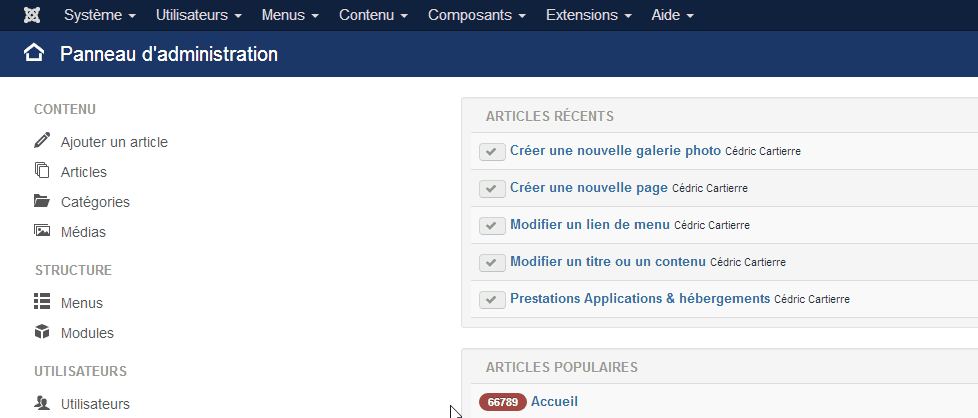
Dans le premier champ (Content Type), sélectionnez « Custom », puis cliquez sur l'icone « Gallery » puis cliquez sur le bouton « Create » en bas de l'écran.
Comme vous le constatez, Widgetkit propose énormément de mises en forme possibles, aussi bien pour les diaporamas, les plans, ou encore les affichages en accordéon. De votre côté, n'hésitez pas à explorer toutes les possibilités offertes, l'intégration dans un article restera la même ensuite.
A partir de là, vous trouverez vous trouverez un écran qui vous permet d'ajouter autant d'éléments que souhaité à votre galerie, et des paramétrages très avancés.
La vidéo ci-dessous vous présente l'import d'images, la définition des titres, la réorganisation de l'ordre.
Notez également le chiffre 3 qui est placé dans le champ "Tablet", cela signifie que pour les écrans de 768px de large ou plus (comprendre « à partir du format tablette ») il y aura 3 images par ligne.
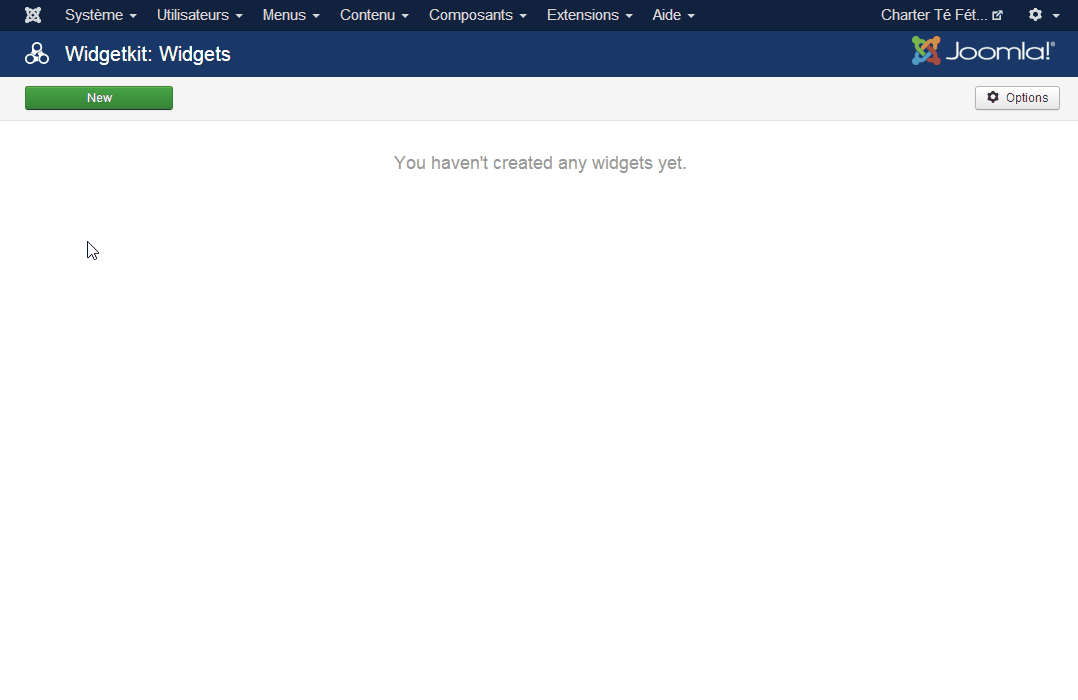
Intégration dans un article
Une fois que la galerie existe dans Composants > Widgetkit, vous pouvez vous rendre dans l'article auquel vous souhaitez l'intégrer.
Placez simplement votre curseur à l'endroit adéquat et cliquez sur le bouton Widgetkit sous l'éditeur.
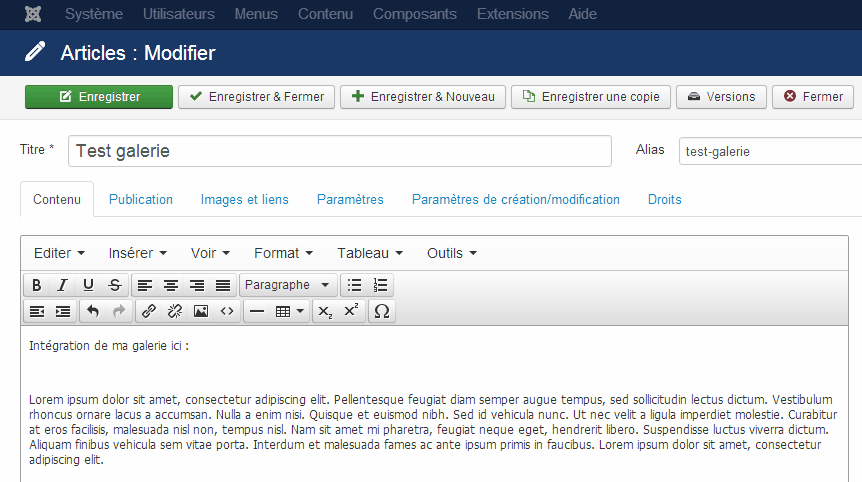
Résultat
Voici le résultat que vous pouvez obtenir en appliquant les indications données plus haut.